win10系统电脑网页错误查看详细的具体步骤
发布日期:2019-08-19 作者:win10专业版官网 来源:http://www.ylmf5.com
win10系统电脑使用过程中有不少朋友表示遇到过win10系统电脑网页错误查看详细的状况,当出现win10系统电脑网页错误查看详细的状况时,你不懂怎样解决win10系统电脑网页错误查看详细问题的话,那也没有关系,我们按照1、打开浏览器,点击“工具”(或浏览器右侧齿轮图标),然后单击“internet选项”进入设置窗口。(这里指的是iE浏览器,其他浏览器一般不需要设置)。 2、在弹出的的窗体中选择“高级”选项卡,然后在设置项中滑动滑块,找到如图所示两项,并选中“显示每个脚本错误的通知“且取消x”显示友好HTTp错误通知“的选中状态,最后点击”确定“按钮即可。这样的方式进行电脑操作,就可以将win10系统电脑网页错误查看详细的状况处理解决。这一次教程中,小编会把具体的详细的步骤告诉大家:
具体的设置步骤:
一、iE浏览器设置。
1、打开浏览器,点击“工具”(或浏览器右侧齿轮图标),然后单击“internet选项”进入设置窗口。(这里指的是iE浏览器,其他浏览器一般不需要设置)。
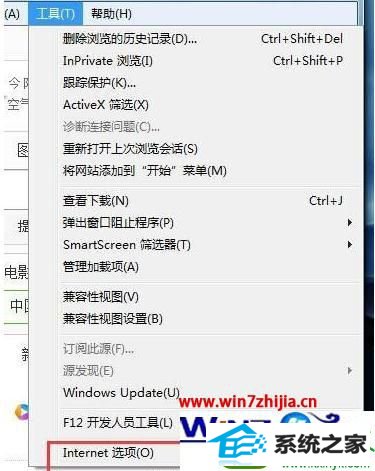
2、在弹出的的窗体中选择“高级”选项卡,然后在设置项中滑动滑块,找到如图所示两项,并选中“显示每个脚本错误的通知“且取消x”显示友好HTTp错误通知“的选中状态,最后点击”确定“按钮即可。
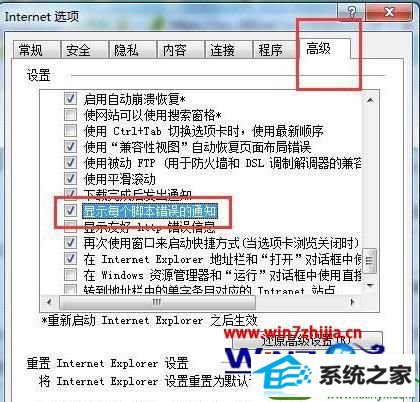
二、iis设置。
1、首先,请打开iis管理器
2、然后找到测试站点,点击进入主页。在iis下面点击”Asp“图标,如图所示。

3、展开”调试属性“,把”将错误发送到浏览器“置为“True”。

4、返回站点主页,选择“错误页”点击进入。

5、单击页面右侧操作中的“编辑功能设置”,弹出“编辑错误页设置”窗口。

6、如图所示,如果是在本地调试,选择第三个“本地请求的详细错误和远程请求的自定义错误页”;如果需要远程调试,则选中“详细错误”。
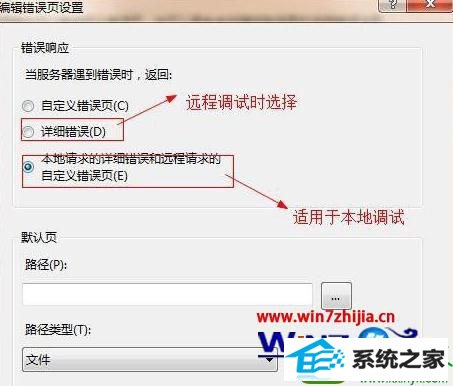
以上就是windows7电脑网页错误怎么查看详细的信息的全部内容了,大家不知道对查看信息的方法还有所疑惑,还有不清楚的话,可以详细查看上述的教程。再有其他的电脑故障需要修复的话,欢迎上官网查看相关的文章。
系统下载推荐
- 1番茄花园Windows xp 多驱动中秋国庆版 2020.10
- 2电脑公司最新64位win11完整光速版v2021.12
- 3系统之家Win10 增强装机版 2021.01(32位)
- 4雨林木风Win7 64位 快速装机版 2020.07
- 5番茄花园Win7 32位 通用装机版 2021.02
- 6深度技术WinXP 尝鲜2021元旦装机版
- 7雨林木风 Ghost Win10 64位 专业版 v2019.05
- 8雨林木风Windows10 64位 电脑城装机版 2020.06
- 9萝卜家园Win7 64位 经典装机版 2021.03
- 10番茄花园Win10 老机装机版 2021.07(32位)
- 11深度技术Windows10 64位 多驱动装机版 2020.12
- 12雨林木风win10最新64位无卡顿光速版v2021.10
教程文章推荐
- 1更新win7需要注意什么?更新win7注意事项
- 2微软推送创意者升级隐私配置|win7系统下载
- 3小编为您win8系统无法访问其他电脑的技巧
- 4win7玩游戏msxml4.0安装出错的处理步骤
- 5ghost win10系统怎么删除近期访问位置图标
- 6管理员权限如何配置? win7旗舰版取得管理员权限办法
- 7ghost win7系统被禁用的麦克风怎么再次启用
- 8笔者研习win10系统千牛小号已经安装了数字证书却登录不上的技巧
- 9雨林风木为你win10系统电脑提示声音大小设置的问题
- 10cdr如何打开ai文件如何打开|ai如何打开cdr文件
- 11笔者传授win10系统提示无法访问windows安装服务的办法
- 12屏蔽win10系统下的win7更新显示技巧
